萬盛學電腦網 >> WORD教程 >> WORD使用技巧 >> Word怎麼插入GIF動畫
Word怎麼插入GIF動畫
1、首先百度一下“AniGIF.ocx”,很容易找這個小文件,把這個文件下載。

2、把這個文件復制到C:windowssystem32。
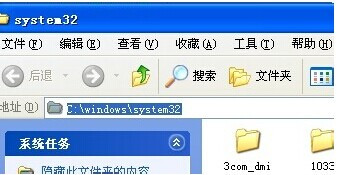
3、打開,右擊工具欄空白處,打開“控件工具箱”。
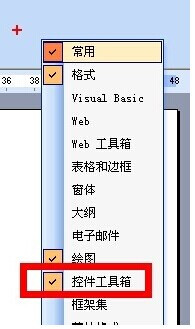
4、在控件工具箱“注冊自定義控件”,選擇AniGIF.ocx這個文件,完成對AniGIF.ocx文件的注冊。
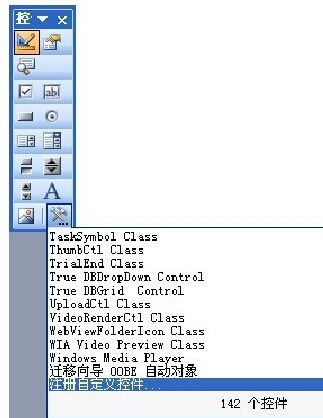
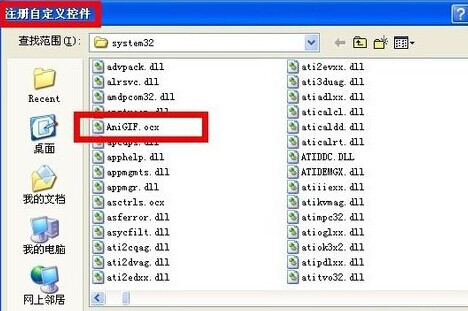
5、在“其他控件”現在可以找到“animation GIF Control”,這個控件,單擊選擇這個控件。文檔裡會出現一個黑色的框子。
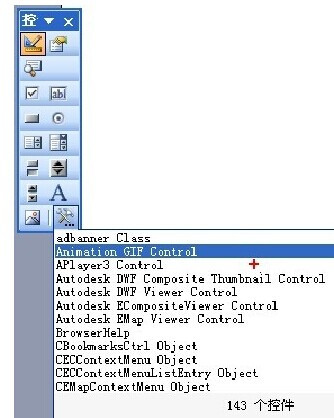
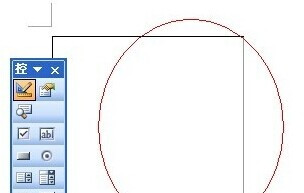
6、右擊這個黑框,在如圖菜單裡選擇“properities”屬性對話框。
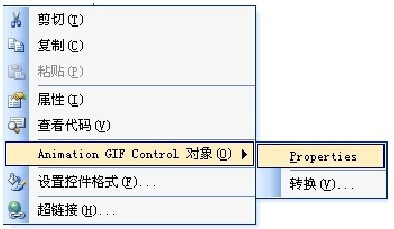
7、在屬性對話框裡選擇“browse”打開文件浏覽器,選擇要載入的GIF動畫。
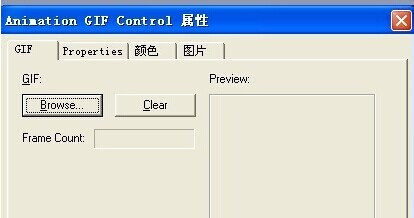
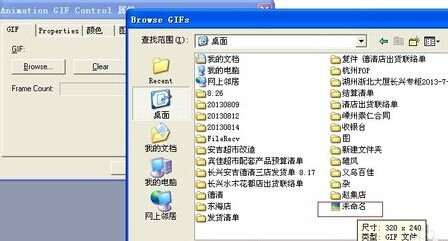
8、選擇“properities”選項卡,再選擇“autosize”,這樣可以根據GIF動畫尺寸的大小自動調整。
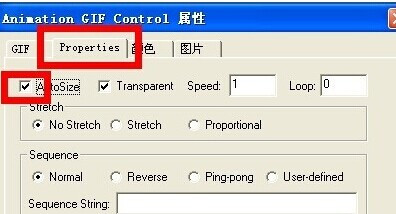
9、點擊“應用”確定後,點擊“控件工具箱”工具欄上的“退出設計模式”按鈕。就可以看到效果了。
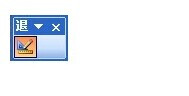

10、如果還要對這個插入的動畫進行設計的話,單擊“進入設計模式”,可以對這個gif進行操作處理。
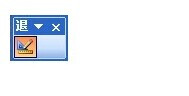
11、進入設計模式,進入“屬性”窗口,大家可以對GIF動畫具體參數進行設計。
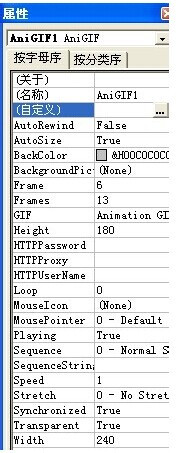
- 上一頁:Word2003怎樣學習日語
- 下一頁:Word怎麼打分數
WORD使用技巧排行
办公软件推薦
相關文章
copyright © 萬盛學電腦網 all rights reserved



